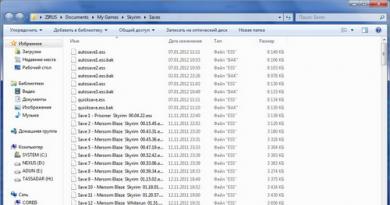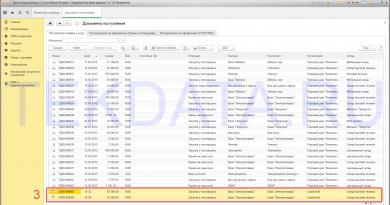عرض زر الصفحة الرئيسية على شاشة iPhone وiPad. ما هو Assistive Touch وكيفية استخدامه؟ كيفية إزالة زر التنقل من شاشة الآيفون
يحتوي زر الصفحة الرئيسية على الأجهزة اللوحية والهواتف من Apple على شكلين: فعلي وافتراضي. إذا لم يكن للمالك أي تأثير على العنصر الميكانيكي، فيمكن عرض الرسم التناظري وإزالته من الشاشة في أي وقت.
ستسمح لك الإرشادات البسيطة والمفهومة خطوة بخطوة في مقالتنا بذلك بسرعة قم بإزالة زر الصفحة الرئيسية من شاشة iPhoneوستعلمك أيضًا كيفية تفعيل وظيفة "الصفحة الرئيسية" مرة أخرى.
لإزالة زر "الصفحة الرئيسية" الافتراضي، ستحتاج إلى الانتقال إلى الإعدادات واتباع مسار بسيط:
- "الإعدادات"/"الإعدادات".
- "أساسي"/"عام".
- إلغاء تنشيط وظيفة AssistiveTouch.
سيتم الإشارة إلى حقيقة تعطيل زر الصفحة الرئيسية من خلال تغيير مؤشر اللون: سيتحول اللون الأخضر ON إلى اللون الرمادي OFF.
يحتاج إزالة زر الصفحة الرئيسيةفي أغلب الأحيان، يسعى مستخدمو منتجات Apple، على العكس من ذلك، إلى عرض التحكم الافتراضي على الشاشة.
يرى الكثير من الناس أنه من الضروري تفعيل الخيار الرسومي "الصفحة الرئيسية" كإجراء وقائي. بعد كل شيء، كلما قل الضغط على الإصدار القياسي من زر الصفحة الرئيسية، كلما زاد عمر iPhone دون إصلاح أو استبدال الزر الفعلي.
يعد عرض زر تعدد المهام على شاشة iPhone أمرًا سهلاً مثل إزالته.
التسلسل متطابق ويختلف فقط في النقطة الأخيرة:
- "الإعدادات"/"الإعدادات".
- "أساسي"/"عام".
- "الوصول الشامل"/"إمكانية الوصول".
- تفعيل وظيفة AssistiveTouch.
وبناء على ذلك، يتغير لون الزر من الرمادي إلى الأخضر، مما يشير إلى أنه يتم عرض التحكم الافتراضي على شاشة iPhone.
يمكنك جعل إعادة زر الصفحة الرئيسية أسهل. يؤدي النقر الثلاثي على عنصر التحكم المدمج إلى تنشيط قائمة خاصة.
كما أن لديها وظيفة AssistiveTouch، والتي تنقل المستخدم إلى موقع الإعدادات المطلوبة وتسمح لك بتشغيل الصفحة الرئيسية بضغطة واحدة.
وظائف إضافية لزر الصفحة الرئيسية
"الصفحة الرئيسية" هي مفتاح متعدد المهام. في الأساس، هذه قائمة أخرى لإدارة خدمات iPhone بسرعة.
يعلم الجميع حالات الاستخدام القياسية الخاصة به:
- ضغطة واحدة – العودة إلى القائمة الرئيسية.
- انقر نقرًا مزدوجًا لفتح المهام المتعددة.
- انقر ثلاث مرات للوصول إلى الخيارات الإضافية.
يمكن أيضًا تمكين الميزات الإضافية أو تعطيلها في "الوصول الشامل" في الإعدادات عن طريق تحديد الخيارات المطلوبة في "اختصارات لوحة المفاتيح".
ما الذي يمكنك تثبيته أو تعطيله في هذه القائمة الخاصة المصغرة؟
الوظائف هي كما يلي:
- “انعكاس اللون”. تغيير جميع ظلال الشاشة إلى الألوان المقابلة لها، وهو ما يناسب تكيف الجهاز للقراءة ليلاً.
- "يزيد". مكبر ممتاز للمستخدمين ضعاف البصر، كما أنه وسيلة ملائمة لعرض الصور الصغيرة على الإنترنت.
- "اتصال المساعدة". اتصل بسرعة بزر "الصفحة الرئيسية" وقم بتعطيله على الفور.
- "مفتاح التحكم". تعديل عناصر التحكم في iPhone بما يتناسب مع الإمكانيات المحدودة لبعض المستخدمين. ومن خلال الإعدادات الصحيحة لـ«المفاتيح»، يمكنك ضبط تشغيل خدمات الهاتف بحركات الرأس، أو بلمسة واحدة، أو عبر البلوتوث.
- "ظلال رمادية". تحويل المنتج إلى الوضع الأسود والأبيض لتوفير الطاقة أو بدون سبب.
يمكن تمكين أو تعطيل أي من الوظائف المذكورة، لكن إضافة مهام جديدة إلى هذه القائمة لن ينجح. و لماذا؟ تُعد أجهزة iPhone التكنولوجيا الاستهلاكية المثالية التي تقدم أقصى استفادة للجميع.
الشيء الوحيد الذي يتعين على المالك القيام به هو إتقان جميع إمكانيات الهاتف الذكي الحديث للغاية واستخدامها بنسبة 100%.
من المقال سوف تتعلم
لسوء الحظ، تتعطل أجهزة Apple أيضًا، بغض النظر عن اللوحات والحافظات المجهزة بها. يمكن أن يحدث هذا إما بسبب العيوب أو بسبب إهمال المستخدم نفسه. ولكن نظرًا لظهور زر "الصفحة الرئيسية" غالبًا بين الأعطال، يذهب المستخدمون على الفور إلى الإنترنت لفهم كيفية مواصلة العمل مع الجهاز؟ بعد كل شيء، الصفحة الرئيسية هي زر التحكم الرئيسي، وفي الواقع، الوحيد، الذي بفضله يتم تنفيذ التنقل وإغلاق التطبيقات والتبديل بينها والعديد من العمليات الأخرى.
لكن يمكن القول أن شركة Apple فكرت في هذه النقطة مقدمًا وقدمت تقنية Assistive Touch. ومن الجدير بالذكر أنه تم تقديمه كخيار بديل للأشخاص ذوي الإعاقة، ولكنه أصبح مستخدمًا على نطاق واسع بين المستخدمين الذين لا يعمل زر الصفحة الرئيسية لديهم بشكل صحيح.
متى يتم استخدام اللمس المساعد؟
تسلط هذه القائمة الضوء على الأسباب الرئيسية التي تدفع المستخدمين إلى تمكين هذه التقنية على هواتفهم الذكية:
- أشخاص ذوي الإعاقة. لقد تم تصميم التكنولوجيا لهم في الأصل؛
- المستخدمون الذين تم كسر زر الصفحة الرئيسية لديهم. حتى إذا كنت تخطط بالفعل لنقل جهازك إلى مركز الخدمة، فأنت تريد عمل نسخة احتياطية وحفظ البيانات المهمة وإبلاغ عائلتك وأصدقائك أنك لن تتمكن من التواصل معهم لبعض الوقت. ولهذا السبب يمكنك تشغيل هذه التقنية وتنفيذ جميع الإجراءات حتى مع وجود زر الصفحة الرئيسية مكسور؛
- من الاهتمام. كثيرًا ما يحاول الأشخاص عرض زر الصفحة الرئيسية فقط لتجربته، وكثير منهم يعتادون عليه ببساطة لأنه مريح حقًا.
بشكل عام، مهما كانت الأسباب، فإن مبدأ التفعيل والعمل بهذا الخيار هو نفسه.
كيفية وضع زر الصفحة الرئيسية على الشاشة؟
هناك طريقة أخرى لتمكين هذا الوضع باستخدام سيري. كل ما عليك فعله هو قول "Hey Siri" ليظهر المساعد الصوتي، ثم قول عبارة "Activate Assistive Touch".


تتوفر هذه التقنية على الأجهزة التي تعمل بنظام التشغيل iOS 5 والإصدارات الأحدث، وبالتالي فهي مدعومة من أجهزة iPhone 3GS والأجيال اللاحقة.
كيفية استخدام تقنية اللمس المساعد؟
لقد عرضنا الزر على الشاشة، ولكن كيف تستخدمه؟ اضغط على الزر الافتراضي مرة واحدة بإصبعك لعرض قائمة التحكم. بشكل افتراضي، هناك 6 أيقونات لإجراءات مختلفة، وهي:
- الإشعارات - للانتقال إلى قائمة الإشعارات التي يتم عرضها على هاتفك الذكي (يتم إجراء مكالمة قياسية عن طريق التمرير لأسفل)؛
- المستخدم - يتم جمع كافة أزرار التحكم والإيماءات هنا، كما يتم توفير القدرة على إنشاء الإيماءات الخاصة بك؛
- سيري - تفعيل المساعد الصوتي لمزيد من العمل معه؛
- الجهاز - إليك أزرار التحكم الخاصة بهاتفك الذكي. على سبيل المثال، يمكنك تغيير مستوى الصوت، وقفل الشاشة، وكتم الصوت. هناك أيضًا علامة تبويب منفصلة "المزيد" توفر عددًا كبيرًا من الاحتمالات؛
- مركز القيادة- الاتصال بنقطة التحكم بلمسة واحدة (يتم إجراء مكالمة قياسية عن طريق التمرير لأعلى)؛
- الصفحة الرئيسية - يحاكي الضغط فعليًا على زر الصفحة الرئيسية. أي أنه بالضغط مرة واحدة ستنتقل إلى قائمة البداية بهاتفك الذكي.








إعدادات إضافية للزر الظاهري
تتيح تقنية Assistive Touch عددًا كبيرًا من الإعدادات ويمكن استخدامها لمحاكاة إجراءات مختلفة. للوصول إلى هذه الميزات، انتقل إلى "الإعدادات"، وانقر فوق علامة التبويب "عام"، ثم "إمكانية الوصول" وحدد "اللمس المساعد".
إعداد الإجراءات
هذا عنصر منفصل حيث يمكنك تكوين إجراءاتك المحددة لكل لمسة. هناك 4 خيارات اللمس في المجموع:
- نقرة واحدة – انقر مرة واحدة واحصل على النتيجة؛
- مزدوج - تحتاج إلى النقر بسرعة مرتين على الزر الافتراضي؛
- الضغط لفترة طويلة – اضغط مع الاستمرار بإصبعك على الزر حتى تظهر نتيجة أفعالك؛
- 3D-Touch - اضغط بقوة لتشغيل إجراء مرتبط بـ 3D-Touch.


لكل من اللمسات المدرجة، يمكنك تعيين العمليات المحددة التي سيتم تنفيذها. على سبيل المثال، يمكنك عرض قائمة بنقرة واحدة، وتشغيل تطبيق معين، وإجراء عمليات شراء باستخدام Apple Pay، وإعادة تشغيل الجهاز، وغير ذلك الكثير.


يمكنك أيضًا ضبط المدة الخاصة بك للضغط لفترة طويلة. بشكل افتراضي، هذه المعلمة هي 0.75 ثانية. يحتوي النقر المزدوج على خيار المهلة، وهو أيضًا قابل للتكوين ويتم ضبطه افتراضيًا على 0.30 ثانية. يتم إلغاء تنشيط كلا المعلمتين، على الرغم من وجود إعدادات الوقت الخاصة بهما.
عنصر الإعداد المهم الآخر هو قائمة المستوى الأعلى. هذه هي بالضبط قائمة الرموز التي تظهر عند الضغط على مفتاح افتراضي مرة واحدة. بشكل افتراضي، يوجد في نظام التشغيل iOS 12 6 أيقونات هنا، ولكن يمكن زيادة عددها إلى 8، ونتيجة لذلك سيتم ترتيبها في مربع. يمكنك تقليله إلى أيقونة واحدة. إذا قمت عن طريق الخطأ بتكوين الأيقونات بطريقة ليست بالطريقة التي تريدها، فما عليك سوى النقر فوق الزر "إعادة تعيين"، وستظهر مجموعة بداية مكونة من 6 أيقونات على الشاشة.


هنا يمكنك أيضًا تخصيص مظهر الزر، أو بالأحرى تباينه. في عنصر "التعتيم في حالة الراحة"، يمكنك تحديد النسبة المئوية التي سيكون فيها الزر معتمًا في حالة الراحة. بشكل افتراضي، هذه المعلمة هي 40%.


كيفية تعطيل زر الصفحة الرئيسية من الشاشة؟
إذا كنت بحاجة إلى إزالة زر الصفحة الرئيسية الافتراضي على جهازك، فما عليك سوى استخدام إحدى الطرق التالية:
- انتقل إلى "الإعدادات"، وانتقل إلى "عام" وابحث عن عنصر "إمكانية الوصول". هنا، انقر على Assistive Touch وقم بإيقاف تشغيله؛
- اتصل بمساعدك الصوتي Siri وأملي عبارة "إزالة أو إيقاف تشغيل Assistive Touch".


خاتمة
تحتوي هذه التقنية على مجموعة واسعة جدًا من التطبيقات، والتي بفضلها يمكنك تعيين إجراءات مختلفة لأنواع مختلفة من النقرات. علاوة على ذلك، يمكنك إنشاء إيماءاتك الفردية، والتي سيتم التعرف عليها بواسطة الجهاز وتوفر لك المزيد من خيارات التحكم. في أي وقت، يمكن تغيير المجموعات المحددة في قائمة التحكم باللمس المساعدة أو إعادة ضبطها على إعدادات المصنع.
تذكر أن هذا الخيار مفيد ليس فقط في حالة التعطل، ولكن أيضًا عند تشغيل الجهاز على نطاق واسع. ولكن بالنسبة لأولئك الذين اعتادوا على الضغط جسديا على زر الصفحة الرئيسية، فإن هذا الخيار ليس مناسبا تماما، لأنه لا يخلق نفس الأحاسيس اللمسية.
يوجد على أجهزة iPhone زر تنقل فعلي واحد فقط - " بيت"، الموجود أسفل الشاشة في المنتصف. يتيح لك هذا المفتاح تقليل التطبيقات والاتصال بمساعد افتراضي وتنفيذ الكثير من الإجراءات الضرورية الأخرى. التحكم في أداتك بدون "زر" بيت"يصبح غير واقعي تقريبًا - ولكن ماذا تفعل إذا فشل؟
ولحسن الحظ، فقد وفر مطورو Apple القدرة على عرض " بيت"على شاشة الآيفون. سوف تتعلم كيفية القيام بذلك من خلال قراءة هذه المقالة.
عرض الزر " بيت"تتيح لك وظيفة Assistive Touch الوصول إلى شاشة iPhone. هذه الوظيفة مخصصة للأشخاص ذوي الإعاقة، ولكنها تستخدم في أغلب الأحيان من قبل مالكي الأدوات الذكية التي تحتوي على مفاتيح فعلية معيبة.
تحظى وظيفة اللمس المساعدة بشعبية خاصة بين المستخدمين الصينيين - ففي المملكة الوسطى، يتم التحكم في ما يقرب من نصف أجهزة iPhone "من الشاشة". يدعي الصينيون العمليون أن طريقة التحكم هذه ليست أكثر ملاءمة فحسب، بل تمنع أيضًا تآكل الأزرار المادية.
كيفية إعداد اللمس المساعد؟ كل ما عليك فعله هو اتباع بعض الخطوات:
الخطوة 1. اذهب إلى " إعدادات"واتبع الطريق" أساسي» — « عالمي وصول».
الخطوة 2. في الفصل " وصول الجميع» العثور على الكتلة « تفاعل" سيكون لها قسم فرعي " اتصال المساعدة- ادخل فيه.

الخطوه 3. تبديل شريط التمرير " اتصال المساعدة» إلى الموقف النشط.

سيظهر على الشاشة مربع شفاف بداخله دائرة بيضاء - زر تشغيل القائمة.

وهذا يعني أن الدالة " اتصال المساعدة"تم تنشيطه ويمكنك التحكم في الأداة الذكية دون استخدام المفاتيح الفعلية.
يمكن تمكين "اللمس المساعد" على أي جهاز Apple يعمل بإصدار iOS أعلى من 5.0.
كيفية استخدام اللمس المساعد؟
بادئ ذي بدء، تحتاج إلى وضع زر تشغيل قائمة الوظائف في مكان مناسب. يمكنك تحريكه على طول إطارات الشاشة عن طريق الإمساك به بإصبعك. لن ينجح وضع المفتاح في وسط الشاشة.
بمجرد تحديد موقع الزر، انقر عليه. سترى قائمة مثل هذا:

يوجد في أسفل القائمة زر افتراضي " بيت» . وظيفة الزر الافتراضي مطابقة بنسبة 100% لوظيفة الزر الفعلي - على وجه الخصوص، من خلال الضغط عليه لفترة طويلة، يمكنك تشغيل Siri.
في القائمة الرئيسية " اتصال المساعدة» هناك خيارات أخرى:
- مركز إعلام- يسمح لك باستدعاء شاشة الإخطار. الطريقة التقليدية لإظهار هذه الشاشة هي التمرير من أعلى إلى أسفل.
- التحكم الصوتي- طريقة أخرى "لإيقاظ" سيري.
- مركز القيادة– يتيح عرض قائمة للتحكم السريع في بعض الوظائف. يؤدي الضغط على هذا المفتاح إلى استبدال التمرير من الأسفل إلى الأعلى.
- المفضلة. خلال " المفضلة»يمكنك تفعيل الإيماءات التي أنشأها المستخدم بشكل مستقل. لبدء إنشاء إيماءة جديدة، انتقل إلى " المفضلة" وانقر على أي من المربعات التي تحمل العلامة " + " داخل.

أيضا في القائمة الرئيسية " اتصال المساعدة"هناك زر" جهاز" سيؤدي النقر فوقه إلى نقلك إلى قائمة فرعية حيث ستجد مفاتيح على الشاشة تتيح لك تنفيذ إجراءات مثل قفل/تدوير الشاشة وتغيير مستوى صوت الجهاز.

خلال " اتصال المساعدة"يمكنك حتى التقاط صورة لشاشة iPhone - للقيام بذلك، انتقل إلى قائمة الوظائف على طول المسار " جهاز» — « أكثر"وانقر على الزر" لمحة شاشة" يجب تصوير الصور الثابتة فقط بهذه الطريقة، لأن عنصر الشاشة يستجيب بتأخير كبير.
على الأجهزة التي تعمل بنظام iOS 9، يمكن تخصيص القائمة الرئيسية "Assistive Touch". وعلى وجه الخصوص، يمكن للمستخدمين زيادة عدد الرموز في القائمة الرئيسية إلى 8 قطع.
كيفية إزالة زر الصفحة الرئيسية من شاشة iPhone؟
تعطيل الوظيفة " اتصال المساعدة" يتم تنفيذه بنفس طريقة التنشيط. كل ما عليك فعله هو اتباع المسار الموجود على جهاز iPhone الخاص بك " إعدادات» — « أساسي» — « وصول الجميع» — « اتصال المساعدة" وقم بتبديل مفتاح التبديل الذي يحمل نفس الاسم إلى الوضع غير النشط.

سيختفي المربع الذي بداخله دائرة بيضاء من الشاشة.
كيف أقوم بإعداد الوصول السريع إلى Assistive Touch؟
يمكنك ضبط جهاز iPhone الخاص بك بحيث يبدأ " اتصال المساعدة"لم يكن عليّ أن أراجع الإعدادات في كل مرة. وإليك كيف يتم ذلك:
الخطوة 1. اذهب إلى القسم " وصول الجميع» في الإعدادات الرئيسية للأداة الذكية وقم بتمرير الشاشة حتى النهاية. في الأسفل سترى قسم فرعي " اختصار لوحة المفاتيح».

المضي قدما في ذلك.
الخطوة 2. في القسم الفرعي " اختصار لوحة المفاتيح"ضع علامة في المربع المجاور لـ " اتصال المساعدة».

بعد ذلك، سوف تكون قادرا على استدعاء زر تشغيل القائمة " اتصال المساعدة» عن طريق الضغط ثلاث مرات على المفتاح الفعلي « بيت" وإخفائه بنفس الطريقة.
خاتمة
على الأقل الزر الظاهري " اتصال المساعدة" ويمكن أن يحل محل الزر الفعلي بالكامل " بيت"، هذا لا يعني أنه يمكنك تأخير إصلاح الجهاز. إذا كانت الأداة تحت الضمان، فيجب على المستخدم الذهاب إلى مركز الخدمة على الفور - وإلا فإنه يخاطر بتوديع الأمل في إصلاح الخلل مجانًا.
تحتوي الهواتف الحديثة على العديد من الميزات التي يمكن أن تجعل استخدام الجهاز أكثر راحة. يعمل المطورون على تحسين الواجهة، ووضع اللمسات الأخيرة على البرامج الثابتة، وإجراء التعديلات على غلاف النظام. على أجهزة iPhone، اعتاد العديد من المستخدمين على استخدام زر الصفحة الرئيسية التفاعلي الموجود على الشاشة. ومع ذلك، فإن بعض الأشخاص لا يحبون هذه الإضافة، لذلك يطرح السؤال حول كيفية إزالة زر الصفحة الرئيسية من شاشة iPhone. تابع القراءة للحصول على تعليمات مفصلة.
يتم استخدام عنصر الصفحة الرئيسية التفاعلي لمجموعة متنوعة من الأغراض. يتيح لك قفل شاشة الهاتف والخروج من التطبيقات وتشغيل المساعد الصوتي. في إعدادات المصنع، لا يتم عرض زر الصفحة الرئيسية. يقوم المستخدمون بتنشيط الوظيفة بشكل مستقل من خلال إعدادات الهاتف الذكي.
خدمة AssistiveTouch، المثبتة افتراضيًا على كل هاتف وجهاز لوحي من Apple، هي المسؤولة عن عرض العنصر. عند تشغيل الوضع، تظهر دائرة بيضاء على الشاشة، موضوعة في إطار مربع أسود. يمكن وضع الزر في أي مكان على الشاشة، والشيء الرئيسي هو أنه مناسب للمستخدم.
كيفية إزالة زر الصفحة الرئيسية من شاشة الآيفون
ليس من الصعب تعطيل الزر الذي يظهر على الشاشة، ولكن من الأفضل استخدام الإرشادات خطوة بخطوة:
- أولاً، قم بتشغيل التطبيق باستخدام إعدادات الهاتف.
- بعد ذلك، افتح علامة التبويب "الأساسية".
- هنا نذهب إلى قسم "الوصول الشامل".
- الآن ابحث عن السطر "AssistiveTouch" وانقر عليه.
- في الصفحة، حرك شريط التمرير إلى اليسار المقابل للعنصر المطلوب.
سيسمح لك اتباع هذا الدليل بإزالة زر الصفحة الرئيسية من شاشة iPhone. وأخيرًا، يوصى بإعادة تشغيل هاتفك الذكي. إذا كنت بحاجة إلى إرجاع العنصر التفاعلي، كرر التعليمات.
خاتمة
وبالتالي، يمكن لأي شخص، حتى مستخدم غير مدرب، إزالة زر "الصفحة الرئيسية" من شاشة iPhone. ومن المهم اتباع التعليمات بشكل صحيح وعدم تخطي أي نقاط. اكتب في التعليقات ما إذا كنت قد تمكنت من إزالة الزر باستخدام هذه التعليمات، واطرح أسئلتك أيضًا في التعليقات.
ستساعدك هذه التعليمات على استبدال زر الصفحة الرئيسية بجهاز iPhone 5s بنفسك.
لاحظ أن Touch ID لا يمكنه العمل إلا مع الزر المثبت في المصنع. إذا قمت باستبدال زر الصفحة الرئيسية بنفسك، فلن تتمكن من فتح قفل جهاز iPhone الخاص بك باستخدام بصمة إصبعك. يمكن فقط للبديل في مركز خدمة Apple الرسمي الاحتفاظ بوظيفة Touch ID. .
هذه التعليمات هي ترجمة للمقال: https://www.ifixit.com/Guide/iPhone+5s+Home+Button+Replacement/24983.
لدينا أيضًا تعليمات حول كيفية القيام بذلك إذا كنت مهتمًا.
تحذير
هذه المقالة ليست دليلا للعمل! تقع المسؤولية الكاملة عن تجميع جهازك وتفكيكه على عاتقك.
لا تتحمل العديد من الشركات المصنعة التزامات الضمان إذا قام المستخدم بتفكيك الجهاز. إذا كنت لا تريد أن تفقد الضمان الخاص بجهازك، فراجع شروط الضمان في الوثائق أو مع الشركة المصنعة للجهاز.
الأدوات المستخدمة
|
إذا كانت شاشة iPhone الخاصة بك مكسورة، فقم أولاً بإغلاقها بشريط لاصق حتى لا تلحق الضرر بنفسك والهاتف بشظايا الزجاج الصغيرة.

قم بتطبيق عدة شرائح من الشريط حتى تغطي مساحة الشاشة بأكملها. بادئ ذي بدء، سيحميك أنت والهاتف من الشظايا الصغيرة، وثانيا، سيساعد في الحفاظ على سلامة الشاشة عندما نخرجها من العلبة.

أوصي بشدة باستخدام نظارات وقفازات السلامة. إن إخراج شظايا الزجاج من عينك مهمة مزعجة للغاية :(
 1
1
قم بإيقاف تشغيل هاتفك قبل بدء العمل.
بعد ذلك، قم بإزالة المسمارين Pentalobe مقاس 3.9 مم الموجودين حول موصل Lightning.

استخدم كوب الشفط لإزالة وحدة الشاشة. ضع كوب الشفط على الشاشة بالقرب من زر الصفحة الرئيسية واضغط لأسفل حتى يلتصق كوب الشفط ويثبت جيدًا.

يتم تثبيت وحدة العرض في العلبة بمزالج ويتم توصيلها أيضًا باللوحة الأم بواسطة عدة كابلات. يوجد كابل واحد أسفل زر الصفحة الرئيسية، والباقي في الجزء العلوي من جهاز iPhone. مهمتك هي فتح جهاز iPhone بما يكفي حتى تتمكن من فصل الكابل الموجود أسفل زر الصفحة الرئيسية.

لا تتعجل، قد يستغرق هذا الإجراء بعض الوقت. تم تثبيت شاشة iPhone 5S بقوة في الجسم. لا تحاول فتح الهاتف بالكامل دفعة واحدة، ولا تنس الكابل.

بمجرد أن يتم تثبيت الشاشة بواسطة الكابلات فقط، يمكنك إزالة كوب الشفط، وللقيام بذلك، اسحب اللسان الموجود على كوب الشفط، أو، إذا لم يكن هناك أي شيء، ارفع إحدى حواف كوب الشفط بظفرك.

نحن نقوم بالتصوير...

نقوم الآن برفع وحدة العرض من جانب زر "الصفحة الرئيسية" بدرجة كافية حتى يمكن فصل الكابل.
لا ترفع الشاشة عاليًا جدًا، فقد يؤدي ذلك إلى تلف الكابل أو الموصل. لا ينبغي تمديد الكابل.

استخدم الملقط لإزالة الحامل من الموصل.

أثناء التجميع، قم بتثبيت الدعامة بشكل صحيح. يجب أن يكون الجانب ذو السن الصغير متجهًا لأسفل الجهاز، ويجب أن يكون الجانب ذو الفتحتين مواجهًا للبطارية.

استخدم الملقط لفصل موصل الكابل عن الموصل الموجود على اللوحة الأم.

تأكد من أن الموصل الموجود على الكبل مفصول بالفعل عن الموصل الموجود على اللوحة الأم. يتم لصق الموصل الموجود على اللوحة الأم ويمكن سحبه من اللوحة الأم إذا لم تكن حذرًا للغاية، ولكن الموصل نفسه سيظل متصلاً بالموصل الموجود على الكابل.

بعد فصل كابل زر الصفحة الرئيسية، افتح الهاتف بزاوية 90 درجة من جانب زر الصفحة الرئيسية كما لو كان هناك مفصل في الجزء العلوي من الهاتف.

خلال الخطوات القليلة التالية، أبقِ الشاشة مرتفعة بمقدار 90 درجة كما هو موضح في الصورة.

قم بفك البراغي المميزة بالدوائر:
- 1.7 ملم فيليبس #000؛
- 1.2 ملم فيليبس #000؛
- 1.3 ملم فيليبس #000؛
- برغي برأس فيليبس #000 مقاس 1.7 مم.هذا المسمار غير ممغنط بمفك البراغي. لا تفقده.
من المهم جدًا عدم خلط البراغي أثناء التجميع. إذا كنت تستخدم برغيًا مقاس 1.3 مم أو 1.7 مم بدلاً من برغي مقاس 1.2 مم، فقد تتسبب في تلف اللوحة الأم بشكل خطير وتلف جهاز iPhone.
لا تبالغ مسامير. إذا لم يتحرك المسمار بسهولة، فقد تكون قد ارتكبت خطأً، فلا تستخدم القوة.

قم بإزالة الشاشة الواقية.

باستخدام ملعقة، افصل موصلات كاميرا الصور الشخصية وكابلات المستشعر.


أبقِ الشاشة مرفوعة بزاوية 90 درجة. الآن افصل الكابل عن الشاشة.

أثناء التجميع، قد لا يتم تثبيت موصل الشاشة بالكامل في مكانه وقد ترى خطوطًا بيضاء على الشاشة عند تشغيل جهاز iPhone. إذا حدث ذلك، فافصل موصل الشاشة وأعد توصيله مرة أخرى، ثم أعد تشغيل جهاز iPhone الخاص بك. أفضل طريقة لإعادة التشغيل هي فصل البطارية لبضع ثوان.

الآن افصل موصل شاشة اللمس.


الآن يمكنك إزالة الشاشة.

في الجزء الخلفي من الشاشة، قم بإزالة برغي الرأس المفرد رقم 000 Phillips الذي يثبت زر الصفحة الرئيسية في مكانه.

يتم تثبيت المسمار المفك على الكابل بمشبك مزود بملامس زنبركي. أثناء التجميع، تأكد من تثبيت زنبرك الاتصال، كما كان من قبل، بين المسمار والشاشة.

ثني القطار.


قم بإزالة اثنين من براغي رأس فيليبس رقم 000 مقاس 1.4 مم.

قم بإزالة الحامل الذي يحمل زر الصفحة الرئيسية.

ضع الملعقة أسفل الكابل القادم من زر الصفحة الرئيسية. يتم لصق الكابل قليلاً على وحدة العرض.

حرك الملعقة بلطف إلى اليسار واليمين لفك القطار.
لا تقم بإزالة الزر بعد، فهو لا يزال متصلاً بوحدة العرض.

إذا لزم الأمر، قم بإزالة بعض الشريط الذي قمت بوضعه في البداية على الجزء الخارجي من الشاشة.
اضغط برفق على الزاوية اليسرى العليا من الزر من الخارج.

لا تحاول الضغط على الزر بأكمله مرة واحدة، فمهمتك هي تحرير زاوية واحدة فقط، ثم أدخل "ملعقة" هناك وانزعها.
الغشاء المحيط بالزر رقيق جدًا، إذا كنت تعتقد أنه على وشك الكسر، قم بتسخينه قليلاً باستخدام مجفف الشعر وحاول مرة أخرى.

قم بإزالة الزر من وحدة العرض عن طريق رفعه بعناية وثنيه باستخدام ملعقة.

مثله…

تمت إزالة الزر. قد تحتاج إلى نقل الحذاء المطاطي من الزر القديم إلى الزر الجديد.

باستخدام الملقط، قم بإزالة الشريط المطاطي بعناية من الزر. المرونة رقيقة جدًا وسهلة التمزق. إذا شعرت أنك قد تمزقه، قم بتسخين الزر باستخدام مجفف الشعر وحاول مرة أخرى.